A legfrissebb felmérés szerint az iPhone 6 és 6 Plus továbbra is a legelterjedtebb okostelefon-modellek a világon. 730 júliusában 2017 millió iPhone készülék van használatban világszerte, és tízből csak három az iPhone 6 és 6 Plus. Érthető, hogy az Apple fórumain és a közösségi médiában több panasz van az iPhone 6 problémáival kapcsolatban. Ezért a iPhone 6 általános problémáiról és megoldásairól fogunk beszélni.
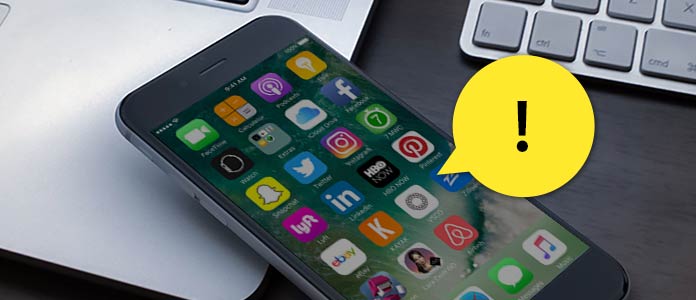
Vannak olyan emberek, akik szerint az iPhone 6 és 6 Plus lelassult és lassan reagáltak, különösen a szoftverfrissítés után. Ha ezt az iPhone 6 problémát szenvedi, próbálhatja megoldani.

Indítsa újra az iPhone készüléket: nyomja meg a gombot Sleep / Wake és a Kezdőlap gombokat egyszerre, amíg meg nem jelenik az Apple logó.
Gyári visszaállítás és visszaállítás: Lépjen a következőbe beállítások > általános > vissza > Erase All Content and Settings. Ezután visszaállíthatja a szükséges fájlokat a biztonsági mentésből.
Néhány ember szembesül azzal a problémával, hogy az iMessageket és szövegeket nem lehet megosztani az iPhone 6 vagy 6 Plus készüléket használó barátokkal. Vagy a felhasználók nem küldhetnek szöveges üzeneteket az iPhone 6 és 6 Plus készülékkel.
1 lépésUgrás beállítások > WhatsApp/Viber > Zárolt és ellenőrizze, hogy a névjegyek nincsenek-e a blokkok listájában.
2 lépés Kapcsolja ki az iMessage alkalmazást, majd kapcsolja be, hogy megnézze, meg lehet-e osztani az üzeneteket.
3 lépés Indítsa újra a telefont, hogy megszabaduljon az iPhone 6 problémától.
4 lépésPróbálja meg a gyári alaphelyzetbe állítást, és törölje az összes tartalmat az iPhone készülékről.
Ha az iMessages továbbra sem működik, akkor vegye fel a kapcsolatot az Apple ügyfélszolgálatával.
Az Apple új funkciókat és javítja a hibákat az iOS új verziójában, de néhány panaszos felhasználó nem frissítette.

Szoftverfrissítés iPhone készüléken: Csatlakozzon a gyors Wi-Fi hálózathoz, és ugorjon a beállítások-> általános-> szoftver frissítése. Kövesse az utasításokat az iOS 10 telefonra telepítéséhez.
Frissítés az iTunes programmal: Csatlakoztassa telefonját a számítógépéhez, és indítsa el az iTunes alkalmazást. Kattintson Ellenőrizze a frissítést in Összegzésként panelen az iOS új verziójának telepítésére az iPhone 6-ra. Ha hibákat jelez, kipróbálhatja az iOS frissítése iTunes-tal DFU módban.
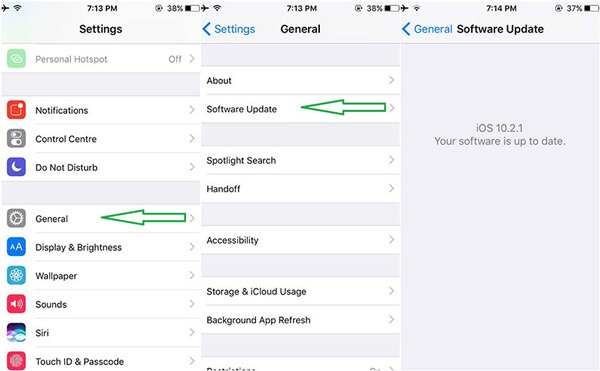
Ha az iPhone 6-on a zene fejhallgatón keresztül hallgat, akkor az idegesítő és káros a fülére. Próbálja ki az alábbi megoldásokat az iPhone 6 probléma kijavításához.
1. Cserélje ki a fejhallgatót az eredetire, ha harmadik féltől származó fejhallgatót használ.
2. Vegye le a fejhallgatót, és tisztítsa meg a fejhallgató-csatlakozót.
Néhány iPhone 6/6 Plus tulajdonos az iPhone 6 problémájával szembesült, amely ismeretlen okok miatt a kézibeszélő összeomlik vagy többször leáll.
1. Szoftverfrissítés.
2. Távolítsa el az iPhone összeomlást okozó alkalmazást.
3. Gyári beállítások visszaállítása.
Egyesek azt jelentették, hogy fekete képernyő jön, amikor megnyitja a Kamera alkalmazást az iPhone 6-on, vagy a Kamera alkalmazás nem működik rendesen.

1. Próbálja meg újraindítani a telefont, hogy megszabaduljon az iPhone 6 problémától.
2. Törölje az összes tartalmat, és állítsa vissza a gyári beállításokat.
3. Ellenőrizze a hardver hibáit.
Amikor az iPhone 6 az érintőképernyő nem reagál, kipróbálhatja az alábbi megoldásokat.
1. Zárja le az iPhone készüléket, és ismét oldja fel.
2. Kényszerítse az újraindítást.
3. Állítsa vissza a gyári beállításokat az iTunes használatával.
A Touch ID az iPhone 6/6 Plus speciális funkciója, de néhány iPhone 6 problémát is felvet, például bizonyos helyzetekben a Touch ID nem használható.
1. Erősítse meg az újraindítást az alvás / ébresztés és az Otthon gombok lenyomásával.
2. Tisztítsa meg a Touch gombot, amely a Touch ID érzékelő felett található.
3. Az ujjlenyomat visszaállításához lépjen a Beállítások-> Érintse meg az ID és a Jelszó menüpontot.
4. Helyezze vissza az iPhone készüléket az iTunes segítségével.
Néhány iPhone 6 felhasználó panaszkodik érvénytelen SIM-kártya vagy más SIM-kártya hibák miatt. Van valami, amit érdemes kipróbálni.
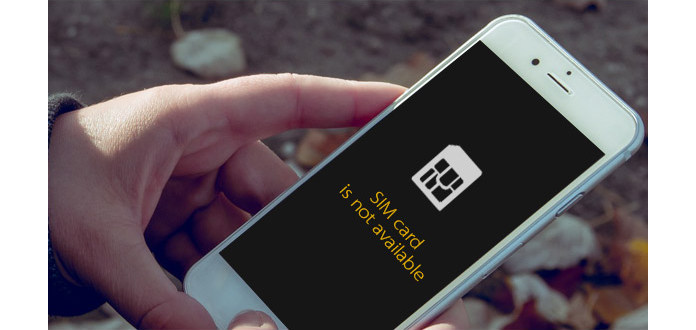
1. Kapcsolja be, majd tiltsa le a Repülőgép üzemmódot.
2. Indítsa újra az iPhone készüléket.
3. Vegye le a SIM-kártyát, és próbáljon ki egy újat.
4. Frissítse a szoftvert.
5. Vegye fel a kapcsolatot a távközlési szolgáltatóval.
Ha az iPhone 6 leállítja a töltést, vagy semmi sem történik, amikor a fali aljzatba csatlakoztatja, akkor kövesse az ütés lépéseit, hogy saját maga oldja meg az iPhone 6 problémát.
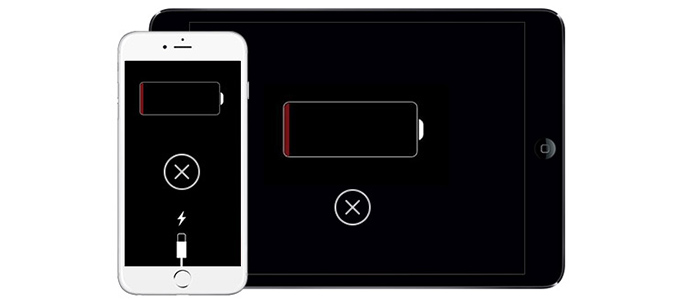
1 lépésEllenőrizze és ellenőrizze, hogy az adapter, kábel és fali aljzat működik-e és kompatibilis-e a telefonjával.
2 lépés Indítsa újra az iPhone készüléket.
3 lépés Ha továbbra sem tölt fel, akkor vegye fel a kapcsolatot az Apple műszaki támogatásával.
Az iPhone 6 Plus nagyobb képernyővel rendelkezik, ami nagyobb eséllyel meghajlik. És most már több felhasználó jelentette ezt az iPhone 6 problémát az Apple felé. Ha úgy találja, hogy az iPhone 6 vagy 6 Plus meghajlik, vegye fel a kapcsolatot az Apple-rel, és vigye a telefont a legközelebbi Apple Center-hez, hogy ingyenesen cserélje ki.

Nagyon kevés felhasználó találkozott azzal a problémával, hogy telefonbeszélgetés közben nincs hang. A megoldások a következőket tartalmazzák:
1. Győződjön meg arról, hogy letiltotta a Csendes gombot, és kapcsolja ki a Telefon zajcsökkentés funkciót. Ezután a hangerőszabályzóval állítsa be a hangerőt.
2. Kapcsolja ki a Bluetooth-ot és a Wi-Fi-t az extra modulok leválasztásához.
3. Ha fejhallgatót használ, vegye le és próbálja újra.
4. Kényszerítse az újraindítást.
A GPS egyre fontosabb, de néhány iPhone 6 felhasználó arról számolt be, hogy a GPS leállítja a működését, vagy a térképes alkalmazások pontatlanul jelenítik meg a helyeket.
1. Lépjen a Beállítások-> Adatvédelem-> Helymeghatározási szolgáltatás elemre, és ellenőrizze, hogy ez a szolgáltatás engedélyezve van-e.
2. Ne használjon fémből készült telefontokot.
3. Alaphelyzetbe állítsa a hálózatot a Beállítások-> Általános-> Visszaállítás menüpont alatt.
4. Vegye fel az Apple műszaki támogatását, és cserélje ki az antennát vagy a kábelt.
Néhány iPhone 6 felhasználó felfedezte, hogy a Bluetooth nem működik, amikor az autórendszerhez vagy a Bluetooth hangszóróhoz kapcsolódik. A megoldás egyszerű:

1 lépésLépjen a Beállítások-> Általános-> Visszaállítás elemre, és válassza a Hálózati beállítások visszaállítása lehetőséget.
2 lépés Indítsa újra az iPhone készülékét.
3 lépés Végezze el a gyári visszaállítást.
Az iPhone 6 műanyag testének műanyag szalagjai biztosítják az antennák jelek tartását; ez a kialakítás azonban rossz ötlet, különösen, ha az iPhone-t farmer zsebébe helyezi. Az iPhone 6 probléma elkerülése érdekében kipróbálhatja a telefon tokját.
Fejhallgató levételekor az iPhone 6-on nincs hang. Ez azt jelenti, hogy a fejhallgató-üzemmódba ragadt.
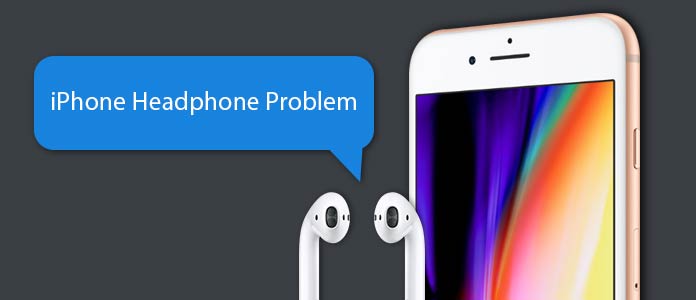
1. Többször vegye be és le a fejhallgatót, hogy a telefon megtalálja a megfelelő állapotot.
2. Frissítse a szoftvert.
3. Indítsa újra az iPhone készüléket.
4. Törölje az összes tartalmat, és állítsa vissza a gyári beállításokat
Ne felejtse el mindig az eredeti fejhallgatót használni.
Számos panasz van az iPhone 6 képernyőivel kapcsolatban, egy gyakori a vörös, fekete vagy kék képernyőn. Az iPhone 6 problémájával az alábbiakban próbálkozhat.
1. Kényszerítse az iPhone újraindítását.
2. Helyezze vissza a mobiltelefonját az iTunes segítségével.
3. Ha hardverhiba van, akkor keresse fel az Apple Központot.
Bármely telefon felforrósodik, amikor használja; de ha túlmeleged, akkor meg kell tennie néhány intézkedést.

1. Az újraindítás átmenetileg lehűti a telefont.
2. Távolítsa el a telefon tokját.
3. Tisztítsa meg iPhone-ját, és próbálja meg a gyári alaphelyzetbe állítást.
4. Ha veszély áll fenn, vegye fel a kapcsolatot az Apple ügyfélszolgálatával.
ANNincsenek az iPhone 6 problémái, mert a mobiltelefon nem kapcsol be. Ha az iPhone 6 nem reagál, amikor megnyomja az Sleep / Wake gombot, próbálkozzon az alábbi megoldásokkal:
1. Erősítse meg az újraindítást az alvás / ébresztés és az Otthon gombok lenyomva tartásával
2. Helyezze vissza az iTunes programmal.
3. Vegye fel az Apple-t, és cserélje ki a bekapcsológombot.
Néhány iPhone 6 felhasználó azt állította, hogy az iPhone 53-as hibával találkoztak, amikor megpróbálták az iPhone-t iTuneshoz csatlakoztatni. Gondolva azt mondta, hogy ez az iPhone 6 probléma ismeretlen hiba, a megoldások nem ismeretlenek.
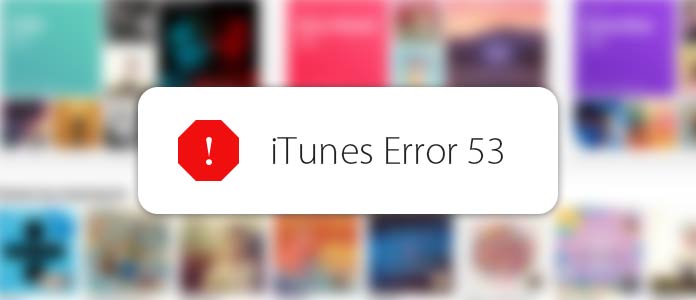
1. Frissítse az iTunes és az iOS rendszert a legújabb verzióra.
2. Ha nemrégiben javította meg a Touch ID-t, vegye fel a kapcsolatot az Apple ügyfélszolgálatával.
A kibővített kép vagy az ikonok kitöltési képernyője egy másik általános iPhone 6 probléma. Ez megnehezíti a felhasználók számára a navigációt.
1. A probléma elkerülése érdekében lépjen a következőbe: beállítások-> általános-> megközelíthetőség és kapcsolja ki Zoomolás.
2. Tartsa három ujját és kétszer érintse meg a képernyőt, hogy a dolgok normálisak legyenek.
Minden alkalommal, amikor fejhallgatón keresztül repedést vagy vezetékes hangot hall, az alábbi megoldásokkal megszabadulhat tőle.
1. Vegye le a fejhallgatót, és tisztítsa meg a fejhallgató-csatlakozót légszárítóval.
2. Cserélje ki az eredeti fejhallgatót, ha harmadik féltől származik.
3. Ha ez hardverhiba, próbáljon kapcsolatba lépni az Apple-rel.
Az iPhone szinte minden szolgáltatásához internetkapcsolat szükséges. Ha gondjai vannak a Wi-Fi-kapcsolattal, például az iPhone 6 nem fog csatlakozni a Wi-Fi-hálózathoz, vagy ha folyamatosan leesik, akkor megpróbálhatja újra váltani a Wi-Fi vagy a Repülőgép üzemmódot. Egyéb megoldások:
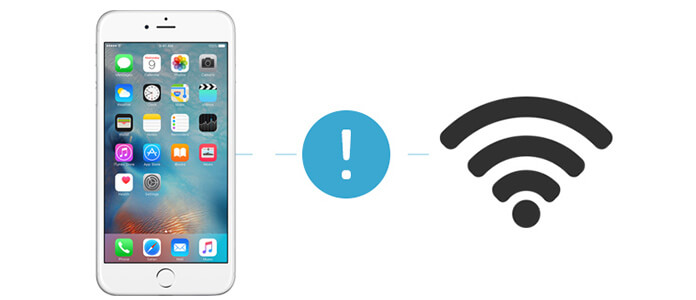
1. Indítsa újra az iPhone készüléket.
2. Állítsa vissza a hálózati beállításokat.
3. Kapcsolja ki a Wi-Fi hálózatot a Beállítások-> Adatvédelem-> Helymeghatározási szolgáltatások-> Rendszerszolgáltatások menüben.
4. Próbálja ki egy másik Wi-Fi hálózatot.
Néhány iPhone 6 tulajdonos panaszkodik, hogy elmulasztották a fontos üzeneteket, mivel nem érkezett riasztás a bejövő üzenetekre.
1. Elkezdheti a hangerő beállítását, és ellenőrizheti a Ne zavarja üzemmódot.
2. Lépjen a Beállítások> Értesítések elemre, és kapcsolja ki őket. Indítsa újra a telefont, és kapcsolja be újra.
3. Törölje az összes tartalmat és beállításokat, és próbálja meg alaphelyzetbe állítani az értesítéseket.
Aiseesoft FoneLab szükséges eszközkészlet az iPhone készülékekhez. Ez nem csak a különféle iPhone 6 problémák kijavítására képes, hanem biztonsági másolatot készíthet és visszaállíthat az iPhone készülékre. Ha egy könnyen használható eszközt keres az iPhone 6-hoz, ez okos választás.
1 lépés Készítsen elő szoftvert és hardvert
Töltse le és telepítse a számítógépre az iOS rendszer-helyreállítási legújabb verzióját. Csatlakoztassa az iPhone-ot a számítógéphez USB-kábellel is. Indítsa el az iPhone helyreállítási eszközt, és válassza a lehetőséget Több eszköz a bal oldali sávon.
2 lépés Váltás helyreállítási módra
P Válassza ki iPhone rendszer helyreállítása kattintson az iPhone 6 problémák kijavítására szolgáló javítóeszközök listájára és kattintson a Rajt gombot a folytatáshoz. A helyreállítási eszköz automatikusan felismeri az iPhone nem hangproblémáját. Amikor az eredmények megjelennek, nyomja meg a gombot megerősít visszakapcsolási módra.
3 lépés Javítsa az iPhone hangot
Ha készen áll, kattintson a Javítás gombra kattintva letöltheti a megfelelő beépülő modult és visszaállíthatja iPhone-ját. Várja meg, amíg az iPhone újraindul. Akkor az iPhone sikeresen megszabadul a fejhallgató-üzemmódból, és a szokásos módon telefonon hallgathat zenét.
1 lépés Nyissa meg az iOS biztonsági mentését és visszaállítását
Indítsa el a FoneLab iOS biztonsági mentését és visszaállítását a telepítés után, és várja meg, amíg felismeri a telefonját.

2 lépés Indítsa el az iPhone biztonsági mentését
Miután rákattintott a iOS Data Backup gombra kattintva a szoftver elkezdi az iPhone adatok biztonsági mentését a számítógépére.
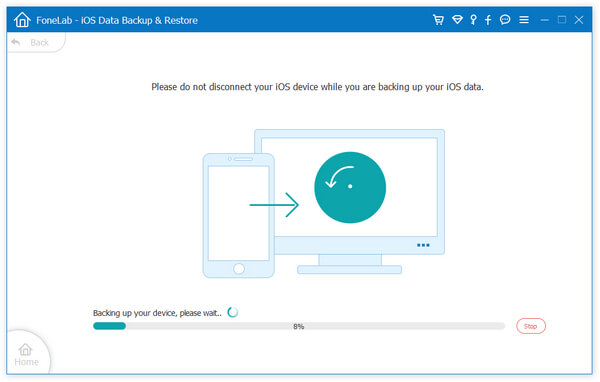
3 lépés A biztonsági mentési adatok megtekintése
A biztonsági mentés után a biztonsági mentési fájlokat kezelheti. Ha meg szeretné tekinteni a biztonsági mentési adatokat, választhat egy biztonsági másolat fájlt, és nyomja meg a gombot Nézd meg most gombot a részletek megnyitásához.

4 lépés visszaállítása iOS
Ha vissza kell állítania a telefonját az iPhone 6 problémái miatt, akkor választhat iOS Data Restore az otthoni felületen. Ezután a részletek képernyőn kiválaszthat egy biztonsági másolat fájlt vagy bizonyos adatokat a telefonra történő visszaállításhoz.
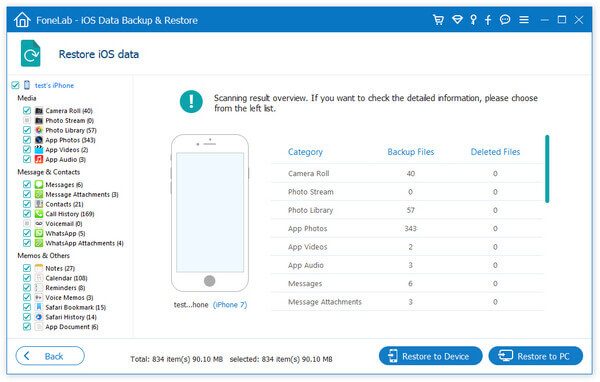
1 lépés Indítsa el az iPhone Data Recovery programot
Nyissa meg a FoneLab szoftvert, és válassza a lehetőséget Az iOS-eszköz űrlap helyreállítása adat-helyreállítási módba lépéshez. Ellenőrizze, hogy csatlakoztatta-e iPhone-ját a számítógéphez.

2 lépés Szkennelje be az iPhone memóriáját
Kattints a Lapolvasás indítása gombra az egész iPhone szkenneléséhez az adatok helyreállítása céljából. Ha kész, akkor az összes elveszített adatot kategóriák szerint tekintheti meg, például Névjegyek, üzenetek, fotók és így tovább.
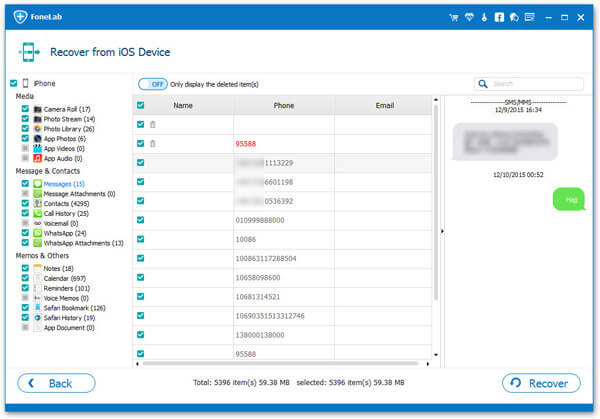
3 lépés Konkrét adatok helyreállítása a számítógépre
Válassza ki az egyes fájlokat és adatokat a részablakban, majd kattintson a Visszaállítás gombra az elveszített adatok és fájlok számítógépre történő letöltéséhez.
Ez az adat-helyreállítási eszköz támogatja az elveszített adatok helyreállítását az iCloud és az iTunes biztonsági mentéséből is.
Két tucat iPhone 6 problémát elemeztünk, és a cikkben megfelelő megoldásokat ajánlottunk fel. Ha van iPhone 6 vagy 6 Plus, akkor szerencsés, mivel a cikkben található összes hibaelhárítást megtalálhatja. Egyszóval, ha az iPhone 6 rendellenesen működik, az alábbiakban megtalálja, amire szüksége van. Másrészről kipróbálhatja az all-in-one megoldást az iPhone 6 készülékéhez az adatok helyreállítása, a szoftver javítása, az adatok biztonsági mentése és visszaállítása céljából. Kíváncsi lehet, hogy van-e ilyen eszköz. A válasz igen, ez a telefonos adatok helyreállítása.